电脑提示显示器显示超出范围Out of Range怎么办?
电脑在我们日常生活和办公当中使用频率非常高。一旦电脑出现问题,会对我们造成很大的不便,当电脑VGA信号给出的分辨率高于显示器的分辨率时,显示器就会弹出“超出范围”提示。一般有两种原因。
一种是电脑桌面分辨率大于显示器分辨率。还有一种是游戏分辨率大于显示器分辨率。

一、电脑桌面分辨率大于显示器分辨率
1、重启电脑,然后按下键盘上的“F8”键,进入“高级启动选项”。

2、在“高级启动选项”界面,用键盘上的下方向键移动光标至”安全模式”,并敲击回车键。
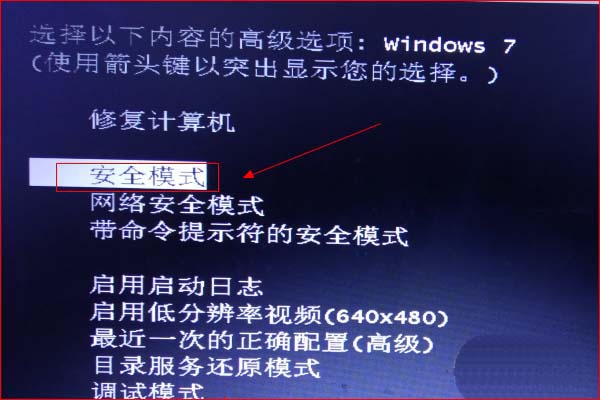
3、进入安全模式电脑桌面后,鼠标右击桌面,在弹出的右键菜单中点击“屏幕分辨率”。
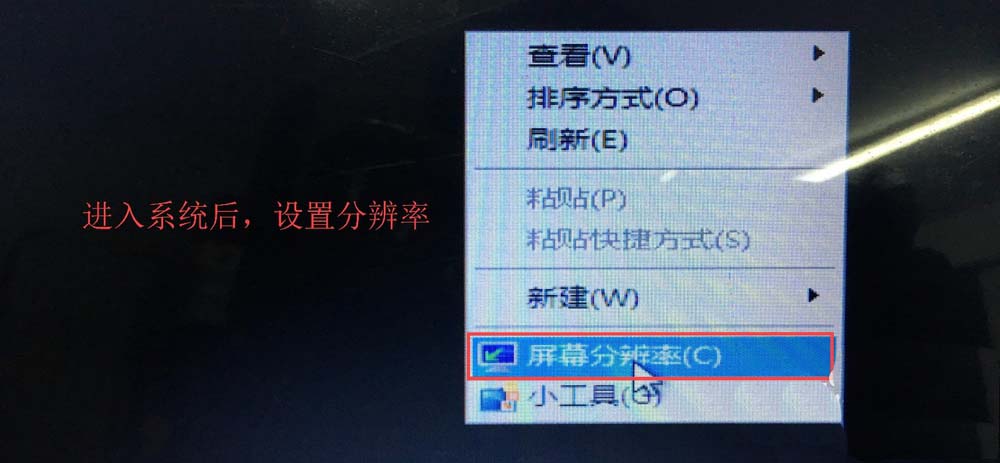
4、在打开的“屏幕分辨率”窗口中,点击“分辨率”右侧的倒三角符号,在弹出的页面中,拖动滑块至适合显示器的分辨率,然后点击“确定”。
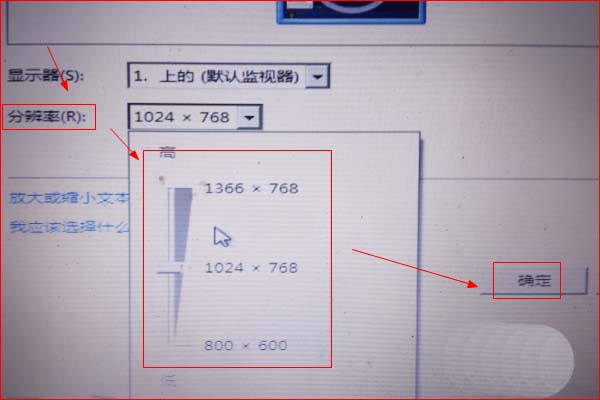
5、然后点击“开始”,在弹出的“开始”菜单中点击“关机”旁边的三角符号,在弹出的选择页面点击“重新启动”。

6、重新启动成功后,桌面显示就恢复正常了,没有Out of Range提示。至此,显示器显示超出范围(Out of Range)解决的方式介绍完毕。

二、游戏分辨率大于显示器分辨率解决办法
1、打开NVIDA Geforce Experience,找到优化的游戏

2、对超出分辨率的游戏查看详情

3、点【“设置”】按钮,把游戏的分辨率设置成显示器分辨率

4、打开游戏查看是否正常



